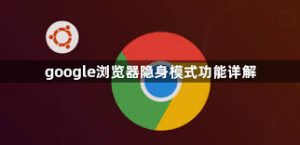在日常的互联网使用中,谷歌浏览器(Google Chrome) 已成为全球用户首选的浏览工具。随着浏览网页、观看视频、使用在线办公工具等操作的不断累积,浏览器会生成大量缓存文件和历史记录。这些数据虽然可以提高网页加载速度和浏览体验,但当它们堆积过多时,可能导致浏览器变慢、网页加载异常,甚至影响个人隐私安全。
尤其是对于办公用户、学生或高频上网用户来说,定期清理缓存和历史记录成为必备操作。通过清理浏览数据,不仅可以释放硬盘空间,还能避免被其他用户追踪上网行为,同时在一定程度上减少网页错误或显示异常的情况发生。然而,许多用户对谷歌浏览器的缓存清理操作不熟悉,往往只能依赖第三方软件或忽略这一步骤,导致浏览器性能下降,隐私风险增加。
本文将为你提供全面的 清理谷歌浏览器缓存和历史记录的方法,包括手动操作、快捷键操作以及高级定期维护技巧。同时,我们还会解析不同类型数据的作用,让你在清理时做到有选择性而非盲目删除。无论你是刚接触 Chrome 的新手,还是希望提升浏览器性能的高级用户,都能从本文获得实用操作指南和优化建议。通过阅读本文,你将能够轻松掌握缓存清理技巧,提升浏览器运行速度,并更好地保护个人隐私。
为什么需要清理谷歌浏览器缓存和历史记录?
随着网页浏览和在线操作的增加,谷歌浏览器会在本地生成大量缓存文件、Cookies 和历史记录。长期不清理,可能导致以下问题:
- 浏览器运行缓慢,打开网页延迟增加。
- 部分网页内容显示异常或无法更新最新信息。
- 隐私泄露风险增加,尤其在多人共用电脑或公共设备时。
- 占用硬盘空间,影响系统整体性能。
谷歌浏览器缓存和历史记录类型解析
在清理前,我们需要了解不同数据类型的作用:
- 缓存文件:用于加快网页加载速度,包括图片、CSS、JavaScript 文件。
- Cookies:保存网站登录状态和用户偏好设置。
- 浏览历史记录:记录用户访问过的网页列表,方便查找和回溯。
- 下载记录:记录下载过的文件信息,不占用文件空间,但可用于追踪历史。
清理缓存和历史记录的具体操作
1. 手动清理方法
手动清理是最常用的方法,适合大部分用户操作:
- 步骤一:点击浏览器右上角的“⋮”,选择“设置”。
- 步骤二:选择“隐私和安全” → “清除浏览数据”。
- 步骤三:在弹出的对话框中选择清理时间范围(如“过去一小时”“所有时间”),并勾选需要清理的项目:缓存文件、Cookies、历史记录等。
- 步骤四:点击“清除数据”按钮完成操作。
2. 快捷键清理方法
使用快捷键可以快速打开清理页面,提高效率:
- Windows / Linux:按下 Ctrl + Shift + Delete
- Mac:按下 Command + Shift + Delete
- 随后选择需要清理的时间范围和数据类型,点击“清除数据”即可。
3. 定期自动清理设置
为了保持浏览器的最佳状态,可以开启定期自动清理功能或使用扩展程序:
- 通过设置 → “隐私和安全” → “Cookies 和其他网站数据”,选择“关闭浏览器时清除Cookies”。
- 安装 Chrome 官方插件,如 Auto Delete Browsing Data,可自动清理浏览数据。
- 定期手动检查浏览历史,删除不再需要的访问记录。
4. 高级清理技巧
对于高级用户,可以通过以下方法优化浏览器性能:
- 开启 Chrome 实验性功能,如 Chrome Cleanup Tool,检测并清理垃圾文件。
- 定期清理下载列表,避免记录过多影响搜索。
- 清理第三方插件缓存,防止插件数据堆积。
清理缓存后的注意事项
清理浏览器缓存和历史记录虽然能提升速度和保护隐私,但需要注意以下几点:
- 清除 Cookies 会导致部分网站需要重新登录。
- 部分网站缓存清理后,首次访问可能加载速度较慢。
- 建议保留常用网站的 Cookies,避免频繁输入账号密码。
总结
定期清理谷歌浏览器缓存和历史记录不仅可以提升浏览器速度,还能增强隐私保护,减少数据泄露风险。本文提供了手动清理、快捷键操作、自动化工具及高级技巧的全方位指南,适合普通用户及办公用户参考实践。养成定期维护的习惯,将确保 Chrome 始终保持高效和安全。
1:清理缓存会丢失重要信息吗?
缓存文件主要用于加快网页加载,清理不会删除网站内容,但 Cookies 会影响登录状态。建议对重要网站先记住账号密码或开启同步功能。
2:为什么清理缓存后网页加载变慢?
清理缓存后,浏览器需要重新下载网页资源,因此首次访问速度可能下降。但这只是一时现象,后续访问会恢复正常。
3:是否需要每天清理浏览器缓存?
不必每天清理。普通用户每隔一两周或当浏览器出现卡顿时清理即可。高频办公用户可设置自动清理以保持性能。